爱奇艺在日常生活中是一款非常实用的软件,可以用它看很多的精彩视频,那么爱奇艺如何退出登录呢?
爱奇艺退出登录步骤阅读
1、打开爱奇艺播放器,点击页面右上角自己的账号名称
2、界面弹出个人中心,点击自己账号后面的退出,
3、退出自己的爱奇艺账号之后,再点击登录
4、界面弹出登录对话框,勾选了记住密码,还要清除密码
5、把登录界面的记住密码、自动登录的勾去掉,再点击登录
6、登录成功之后,再重复第2个步中的操作
7、进入计算机的卸载或更改程序界面,把爱奇艺播放器删除
爱奇艺退出登录操作步骤
01 在电脑上打开爱奇艺播放器,点击页面右上角自己的账号名称,
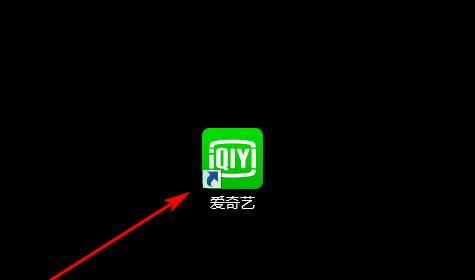
02 界面弹出个人中心,点击自己账号后面的退出,
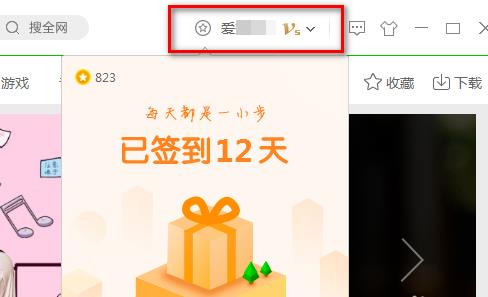
03 退出自己的爱奇艺账号之后,再点击登录,
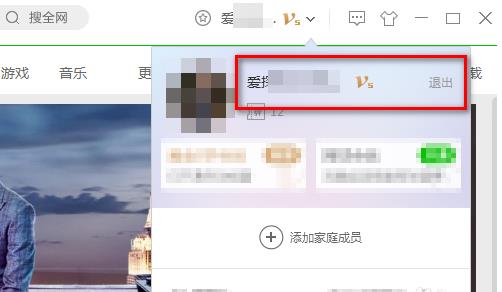
04 界面弹出登录对话框,我们可以看到,如果勾选了记住密码,自动登录,那么第2步中的退出就是没有意义的,还需要清除掉密码,
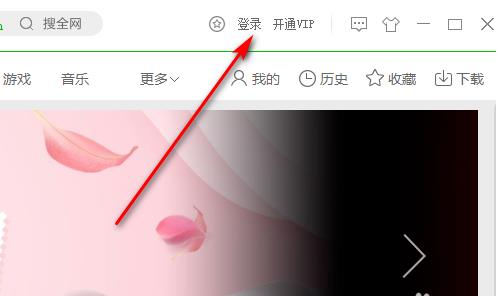
05 把登录界面的记住密码、自动登录的勾去掉,再点击登录。
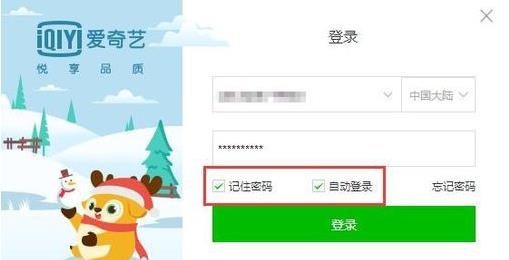
06 登录成功之后,再重复第2个步中的操作,自动登录的密码就彻底清除了,再次登录的时候就会提示需要输入密码了。
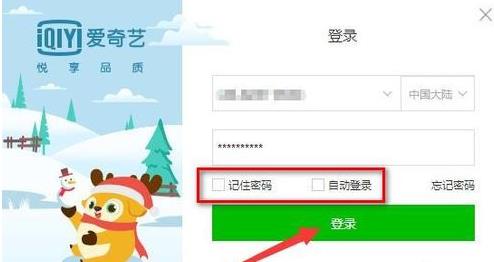
07 还可以进入计算机的卸载或更改程序界面,把爱奇艺播放器删除,清除掉保存在电脑里的记录,这样就彻彻底底的退出了爱奇艺。
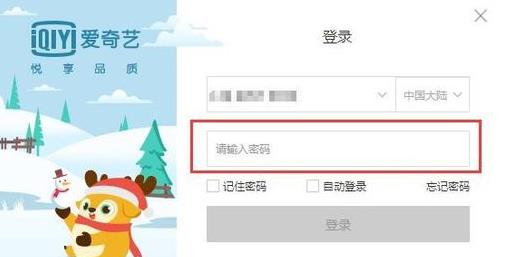
点击阅读全文